7 Chrome-laajennusta, jotka tekevät Gmailista tuottavampaa

Voit löytää useita laajennuksia Gmailille, jotta sähköpostinhallintasi olisi tuottavampaa. Tässä ovat parhaat Gmail Chrome -laajennukset.
Windows Defender on palomuuri- ja virustorjuntaohjelmisto, joka asennetaan oletusarvoisesti jokaiseen Windows 10 -käyttöjärjestelmään. Windows Defender on suunniteltu havaitsemaan ja estämään haittaohjelmia; lataukset tuntemattomista lähteistä; Tarkista ladatut tiedostot mahdollisten virus- tai haittaohjelmien jälkien varalta ja suojaa järjestelmää mahdollisesti ei-toivotuilta asennuksilta. Windows Defender korvaa kaikenlaiset Microsoftin tarjoamat virustorjuntaohjelmistot. Microsoft ei kuitenkaan koskaan aseta Defenderiä minkäänlaista virustorjuntaohjelmistoa vastaan, vaan pitää ja markkinoi sitä täydentävänä ohjelmana, joka lisää Windows-käyttöisten tietokoneiden suojausta.
Kuitenkin äskettäin Windows Defenderin palomuurisuojaus ohitettiin useissa järjestelmissä tietyissä Microsoft-sovelluksissa toteutetuilla haittaohjelmilla. Vaikka haittaohjelmien ponnahdusikkuna oli vaaraton ennen lataamista, se muistutti aitoa Windows-ilmoitusta. Monet käyttäjät joutuivat sen uhriksi, eikä Windows Defender silti pysty havaitsemaan tällaisia ilmoituksia haittaohjelmina. Onko parempi käyttää kolmannen osapuolen ohjelmistoa Defenderin lisäksi järjestelmän suojauksen varmistamiseksi? Tiedä, mitä tällaisia haittaohjelmia vastaan voidaan käyttää ja miten Windows on reagoinut tähän uuteen tietomurtoon.
Lue myös: Suosituin Windowsin nopeuttava työkalu vuonna 2020
Windowsin "Järjestelmä korruptoitunut" haittaohjelmien ponnahdusikkuna
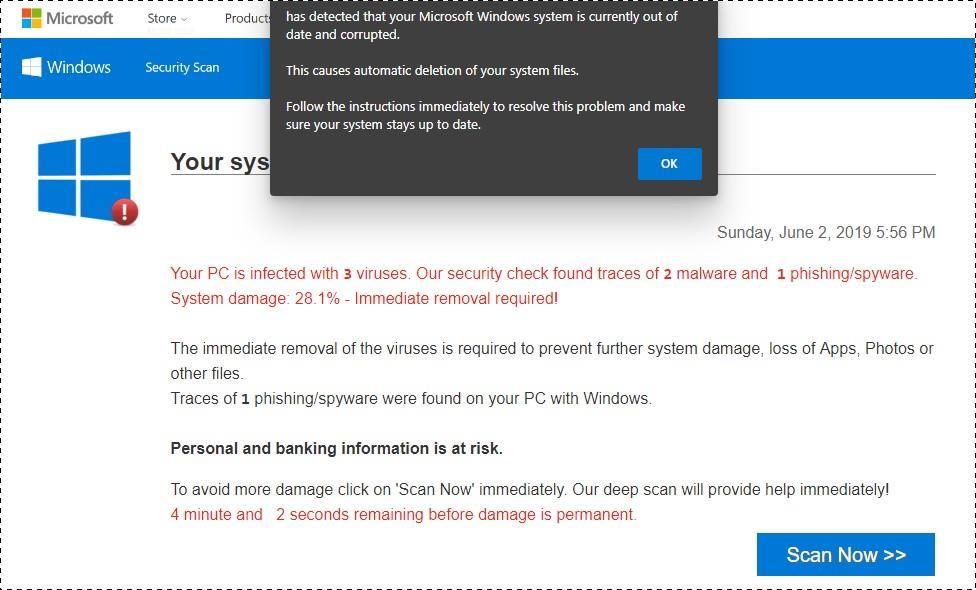
Kuvan lähde: softpeda
Tämä haittaohjelma ilmoitettiin ensin Microsoft Corporationin Saksan päämajassa. Tämä haittaohjelma ruiskutetaan järjestelmääsi, jos seuraat ponnahdusikkunaa napsauttamalla sitä. Ponnahdusikkuna muistuttaa tavallisia Windowsin ilmoituksia, valkoisia tekstejä harmahtavan taustan päällä, kirjoitettuna vastaavalla fontilla.
Ilmoitus varoittaa käyttäjää mahdollisesta korruptiosta tai järjestelmän kaatumisesta, joka voi johtaa käyttäjätiedostojen pysyvään poistamiseen. Ilmoitus pyytää sitten käyttäjää noudattamaan tiettyjä ohjeita alkaen oikeassa alakulmassa olevasta OK- painikkeesta. Kun käyttäjä napsauttaa painiketta, haittaohjelma ruiskutetaan järjestelmään.
Tämä mainos näkyy pääasiassa Microsoft-sovelluksissa, kuten Microsoft-peleissä. Jotkut tämänkaltaiset mainokset voivat myös johtaa käyttäjät vilpilliseen linkkiin joidenkin laajennustiedostojen lataamiseksi järjestelmään. Microsoft on väittänyt, että tällaista toimintaa ei koskaan vaadita virusongelmien ratkaisemiseksi ja että se aiheuttaisi enemmän haittaa käyttäjien tiedoille ja yksityisyydelle.
Lue myös:-
Kuinka ottaa Windows Defender käyttöön Windowsissa... Etsitkö luotettavaa vakoiluohjelmien tai virustentorjuntaa Windows 10:lle? Jos kyllä, lakkaa näyttämästä sisäänrakennetulta Windows Defenderiltä...
Haittaohjelmien ohjeiden noudattamisen mahdolliset uhat
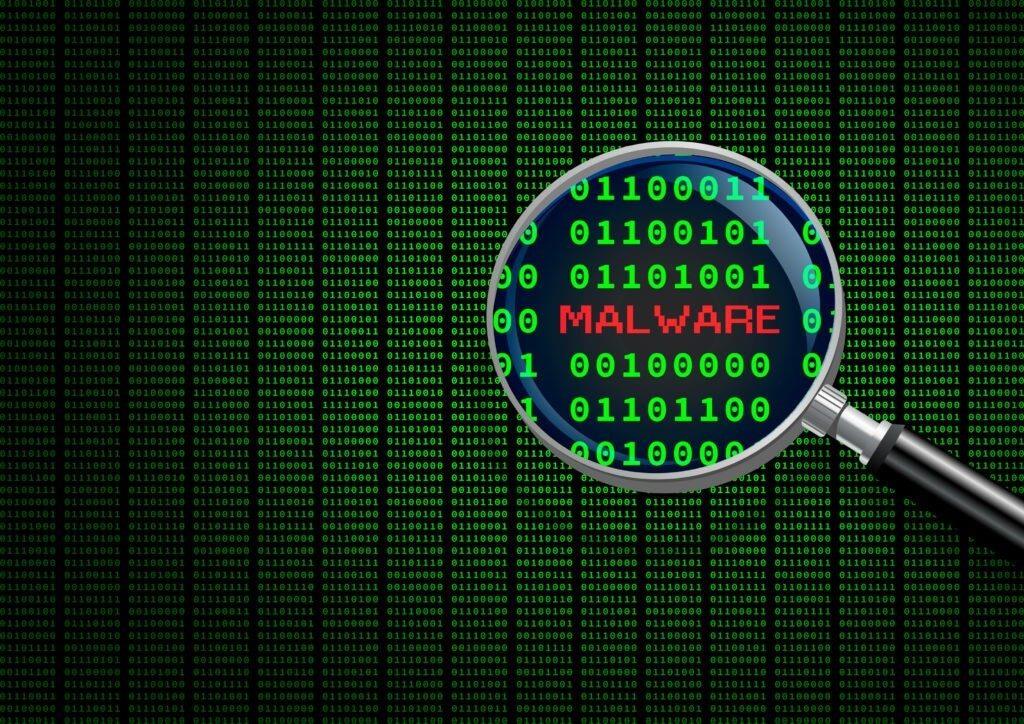
Kuvan lähde: LifeWire
Tässä haittaohjelmassa käyttäjä on turvassa, ellei hän klikkaa OK- painiketta. On tärkeää, että jokainen käyttäjä, jonka tällainen banneri häiritsee, sulkee ikkunan välittömästi eikä seuraa bannerin ohjeita. Jos banneri ei sammuisi, voit tappaa koko prosessin siirtymällä tehtävähallintaan. Mainos ei estä mitään toimintaa PC:llä ennen kuin sitä seuraa haittaohjelmatiedoston lataaminen. Koska banneri on kuitenkin samanlainen kuin Windows-ilmoitus, monet ihmiset ovat kärsineet ongelmista. Microsoftin raporttien mukaan banneri johtaa haittaohjelmatiedoston lataamiseen, jossa on yhdeksän erilaista virustiedostoa. Nämä tiedostot pystyvät riittävän määräämään palveluneston (DoS) käyttäjille, mikä tekee tällaisista bannereista myös kiristysohjelmauhan.
Mainosten estolaitteet eivät ole tehokkaita tämän tapauksen käsittelyssä
Koska Microsoft ei ole ilmoittanut mitään ratkaisua tähän virheeseen käyttöjärjestelmässään "Sulje vain ikkuna" -ilmoituksen lisäksi , käyttäjät ovat pyrkineet estämään tällaisten bannerien ilmestymisen järjestelmänäytöille. Mainosten estäjät eivät kuitenkaan voi auttaa tässä asiassa. Kaikki Defender-palomuurin rikkomukset on yritetty niissä sovelluksissa, jotka kuuluvat Microsoft Advertising Campaign -kampanjan piiriin. Siksi bannerit näkyvät mainoksilla tuetuissa sovelluksissa. Mainosblokkerit estävät vain ne mainosskriptit, jotka on integroitu sovellukseen markkinointitarkoituksiin. Mutta kaikki kampanjan alaiset sovellukset tukevat oletusarvoisesti mainoksia riippumatta siitä, mitä mainosten estäjät tekevät.
Lue myös:-
Crapware-suojauksen ottaminen käyttöön Windows Defenderissä Jos haluat tietää, kuinka suojata tietokoneesi crapware-ohjelmilta tai kuinka parantaa Windowsin...
Ratkaisu: Tarkista järjestelmä mahdollisten haittaohjelmien varalta tehokkaalla työkalulla tai ohjelmistolla
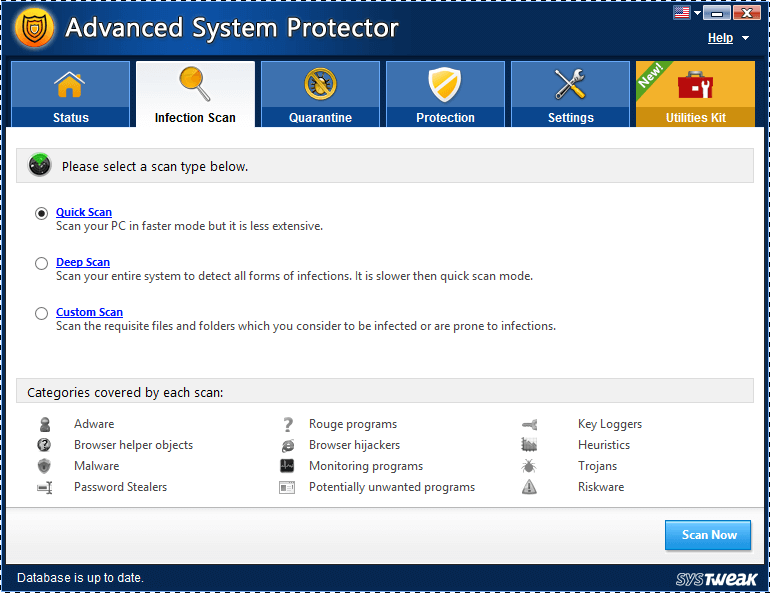
Defender on edelleen haavoittuvainen tällaisille bannereille, ja niitä on paljon haitallisempia; vaarat, joita tällaiset haitalliset kampanjat voivat aiheuttaa. Siksi on aina parempi käyttää kolmannen osapuolen ohjelmistoja tällaisten suojausvaatimusten täyttämiseen, jotta tietokoneesi estetään haittaohjelmauhilta.
Advanced System Protector on loistava ohjelmistotyökalu, joka auttaa käyttäjiä karkottamaan haittaohjelmauhat ja tartunnan saaneet mainoskampanjat. Advanced System Protector toimii järjestelmäsi suojakerroksena, jonka avulla voit havaita ja puhdistaa haittaohjelmien jäljet, havaita ja poistaa ei-toivotut mainosohjelmat ja tarjota reaaliaikaisen suojan vakoiluohjelmien vaaroilta. Tämä tekee Advanced System Protectorista yhdistelmätyökalun, joka sisältää haittaohjelmien ja virustentorjuntaominaisuuksia.
Advanced System Protector suojaa sinua mahdollisesti uhkaavilta haittaohjelmilta yksinkertaisin vaihein:
Vaihe 1: Suorita täydellinen järjestelmätarkistus havaitaksesi piilotetut haittaohjelmainfektiot ja vakoiluohjelmajäljet ja tiedostot.
Vaihe 2: Karanteeni havaitsi haittaohjelmat ja poista ne järjestelmästä
Advanced System Protectorin algoritmit suorittavat nämä toimenpiteet itse ilman, että sinua huolehditaan mistään. Yksinkertaisen ja nopean käytön lisäksi Advanced System Protector tarjoaa sinulle myös täydellisen puhdistusprosessin hallinnan seuraavien ominaisuuksien avulla:
Sulje pois kansiot ja tiedostot skannausta varten:
On mahdollista, että tietokoneellasi on luottamuksellisia tiedostoja, etkä halua sisällyttää niitä mihinkään ohjelmistotyökalun skannaukseen. Advanced System Protectorin avulla voit sulkea tiedostoja pois tarkistuksesta.
Aikatauluta skannaus
Käyttäjä voi tarkistaa järjestelmänsä säännöllisesti haitta- ja vakoiluohjelmien varalta ajoittamalla tarkistukset Advanced System Protectorin kautta.
Valitse Skannaustyyppi
Käyttäjät voivat valita Deep Scan tai Quick Scan välillä. Deep Scan -skannausta suositellaan aina tällaisissa tapauksissa haittaohjelmien oikeaan havaitsemiseen. Näiden lisäksi käyttäjä voi mukauttaa tarkistuksen tiettyihin kansioihin ja tiedostoihin.
Windows Defender ei aina riitä suojaamaan järjestelmiäsi kaikenlaisilta viruksilta tai haittaohjelmilta. Se jopa ehdottaa erillisen työkalun käyttöä haittaohjelmien torjuntaan. Asentamalla Advanced System Protectorin järjestelmääsi voit tarkistaa tietokoneesi säännöllisesti mahdollisten tällaisten vaarojen varalta. Tarkistamalla mahdollisten haitta- ja vakoiluohjelmien havaitsemiseksi voit suojata järjestelmääsi mahdolliselta DoS-hyökkäykseltä ja pysyvältä järjestelmän kaatumiselta, joka johtuu haittaohjelmista.
Voit löytää useita laajennuksia Gmailille, jotta sähköpostinhallintasi olisi tuottavampaa. Tässä ovat parhaat Gmail Chrome -laajennukset.
Aseta Chrome tyhjentämään evästeet poistuttaessa parantaaksesi tietoturvaa poistamalla evästeet heti, kun suljet kaikki selainikkunat. Tässä on kuinka se tehdään.
Oikean maksukortin etsiminen taskustasi tai lompakostasi voi olla todellinen vaiva. Viime vuosina useat yritykset ovat kehittäneet ja lanseeranneet lähimaksuratkaisuja.
Muuta minkä tahansa videon nopeutta Android-laitteellasi ilmaisella hyödyllisellä sovelluksella. Lisää sekä hidastustoiminto että nopeasti eteenpäin -efekti samaan videoon.
Aseta ajastimia Android-sovelluksiin ja pidä käytön hallinta erityisesti silloin, kun sinulla on tärkeitä töitä tehtävänä.
Facebook-kaverisi voivat nähdä kaikki kommentit, joita kirjoitat julkisille julkaisuilla. Facebookin kommentit eivät sisällä yksittäisiä yksityisyysasetuksia.
Kun kuulet sanan evästeet, saatat ajatella suklaahippuevästeitä. Mutta on myös evästeitä, joita löydät selaimista, jotka auttavat sinua saamaan sujuvan selailukokemuksen. Tässä artikkelissa kerrotaan, kuinka voit konfiguroida evästeasetuksia Opera-selaimessa Androidille.
Tyhjennä sovelluksen lataushistoria Google Playssa saadaksesi uuden alun. Tässä ovat aloittelijaystävälliset vaiheet, joita seurata.
Jos USB-äänet ilmenevät ilman syytä, on olemassa muutamia menetelmiä, joilla voit päästä eroon tästä kummallisesta laitteiden katkaisuääneistä.
Katso, mitä vaiheita sinun tulee seurata poistaaksesi Google Assistant käytöstä nopeasti rauhoittuaksesi. Tunne itsesi vähemmän vakoilluksi ja poista Google Assistant käytöstä.







